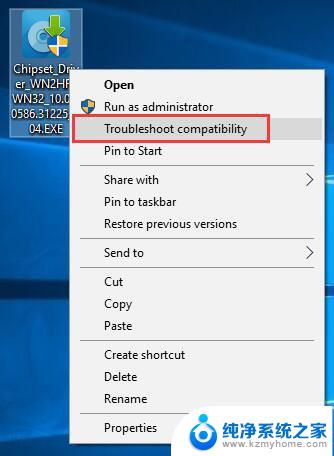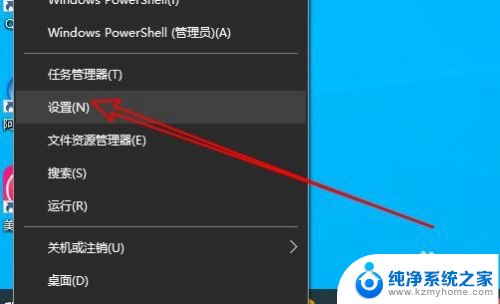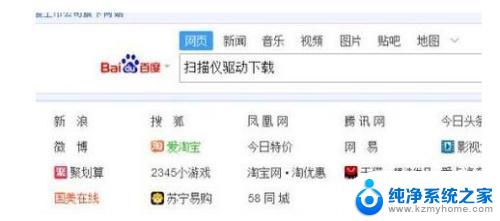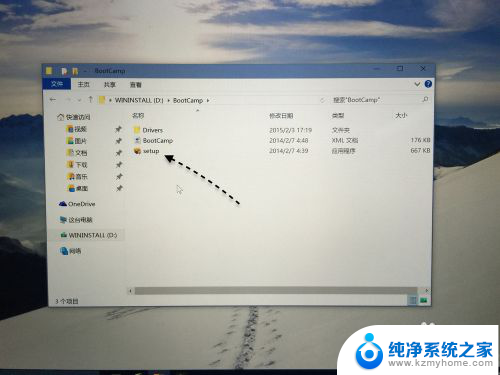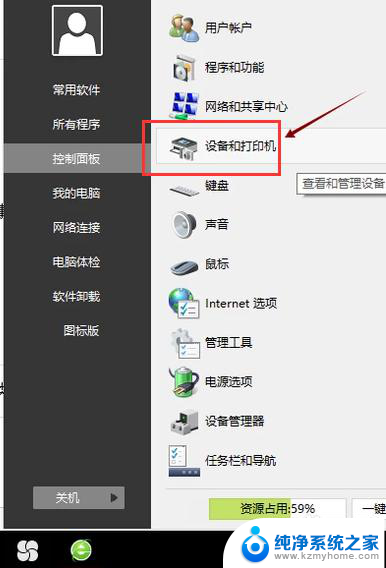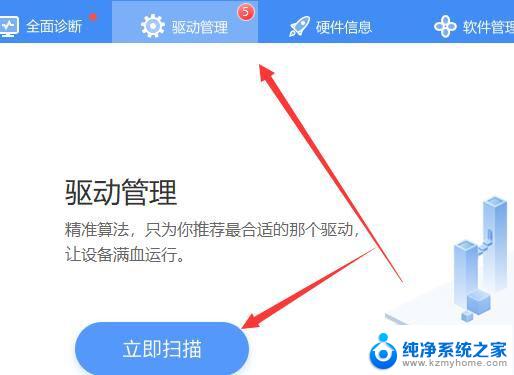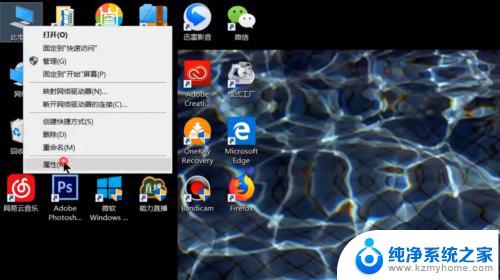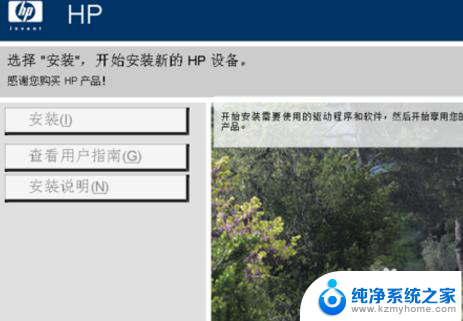win10如何安装驱动 win10驱动安装教程
更新时间:2023-09-04 10:59:15作者:jiang
在现代电脑操作系统中,驱动程序是一项至关重要的组成部分,对于使用Windows 10操作系统的用户来说,安装正确的驱动是确保电脑正常运行的关键步骤之一。Win10操作系统不仅提供了简洁、流畅的用户界面,还具备强大的功能和广泛的兼容性。为了充分发挥其优势,我们需要在安装系统后正确地安装驱动程序。Win10如何安装驱动呢?在本文中我们将为大家详细介绍Win10驱动安装教程,帮助大家轻松解决这一问题。
具体步骤:
1右击此电脑,选择管理,找到设备管理器。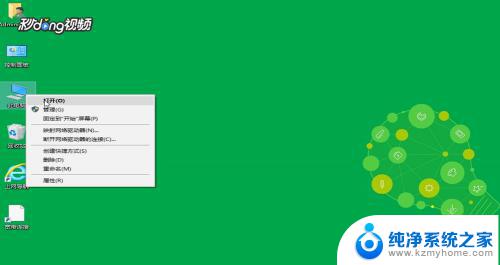 2单击右键选择需要安装驱动的设备。
2单击右键选择需要安装驱动的设备。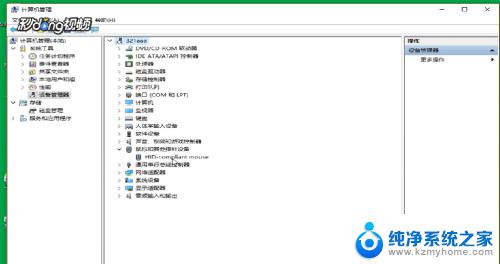 3在选项卡中选择更新驱动程序软件,选择自动搜索更新的驱动程序软件并自动安装。
3在选项卡中选择更新驱动程序软件,选择自动搜索更新的驱动程序软件并自动安装。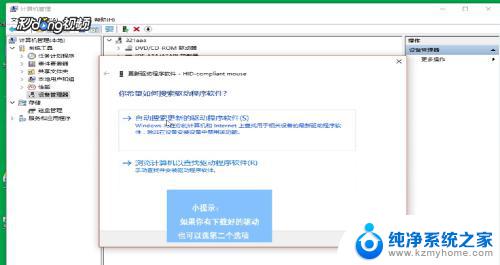 4如果已经有下载好的驱动,可以选择浏览计算机以查找驱动程序软件并自动安装。
4如果已经有下载好的驱动,可以选择浏览计算机以查找驱动程序软件并自动安装。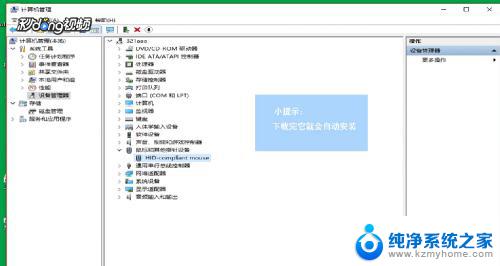
以上就是Win10如何安装驱动的全部内容,有需要的用户可以根据小编提供的步骤进行操作,希望这篇文章能对大家有所帮助。